
William Charles
0
1587
14
 Когда дело доходит до рисования приложений, более полнофункциональные не всегда означают лучше. Некоторые люди предпочитают простоту создания быстрых рисунков по крутым кривым обучения в гигантских приложениях для рисования. 5 бесплатных альтернатив Photoshop, которые вы должны попробовать 5 бесплатных альтернатив Photoshop, которые вы должны попробовать. Одним из самых популярных простых, но быстрых приложений для рисования является Microsoft Paint. Это приложение может быть выбором номер один такого программного обеспечения под Windows для не очень графически грамотных людей.
Когда дело доходит до рисования приложений, более полнофункциональные не всегда означают лучше. Некоторые люди предпочитают простоту создания быстрых рисунков по крутым кривым обучения в гигантских приложениях для рисования. 5 бесплатных альтернатив Photoshop, которые вы должны попробовать 5 бесплатных альтернатив Photoshop, которые вы должны попробовать. Одним из самых популярных простых, но быстрых приложений для рисования является Microsoft Paint. Это приложение может быть выбором номер один такого программного обеспечения под Windows для не очень графически грамотных людей.
Я много использовал MS Paint. Хотя я перешел к более “способный” альтернативы под Mac, я все еще время от времени скучаю по простоте доброй старой MS Paint. Вот почему я был рад узнать, что есть похожее приложение для рисования для Mac под названием Paintbrush.
Быстрое рисование
Paintbrush - это бесплатное приложение с открытым исходным кодом, которое было разработано для удовлетворения потребностей простого графического приложения после того, как Apple отказалась от своего MacPaint. Но не позволяй слову “просто” обмануть тебя. Кисть - очень способное приложение для рисования. Чтобы получить лучшую картину (каламбур), давайте посмотрим на приложение в действии.
После загрузки и установки, первое, что Paintbrush покажет вам, когда вы откроете его, это настройка размера холста. Вы можете выбрать один из предустановленных размеров из выпадающего списка, или вы можете установить свой собственный предпочтительный размер.
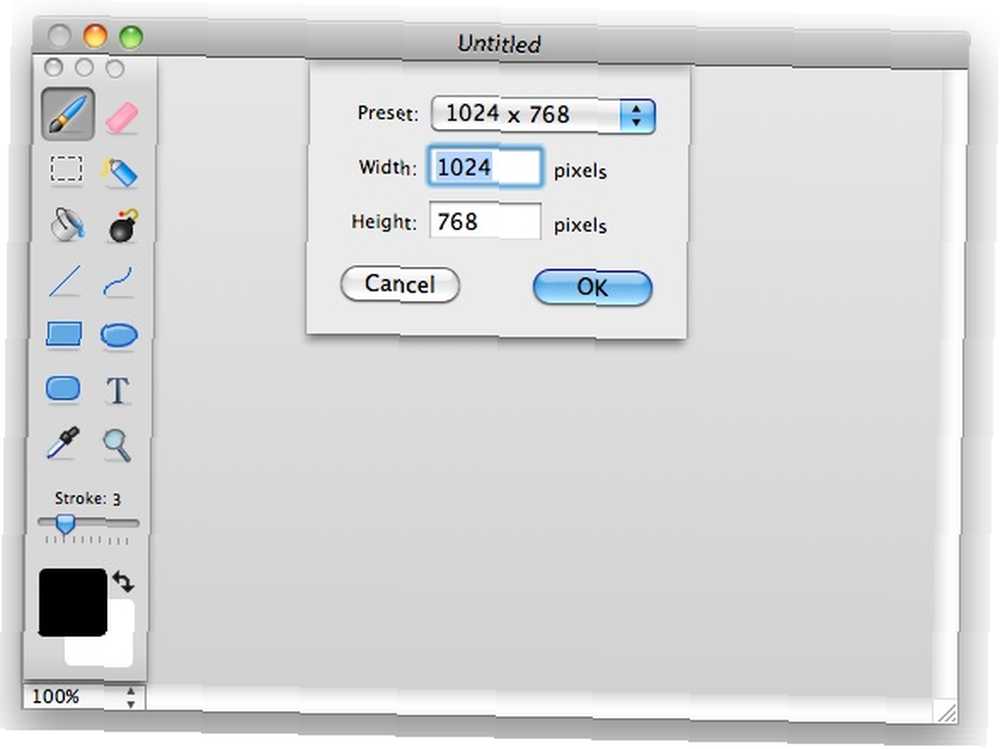
Вы можете заметить некоторое знакомство с комбинациями чисел пресетов, потому что они являются общими настройками пикселей монитора компьютера..
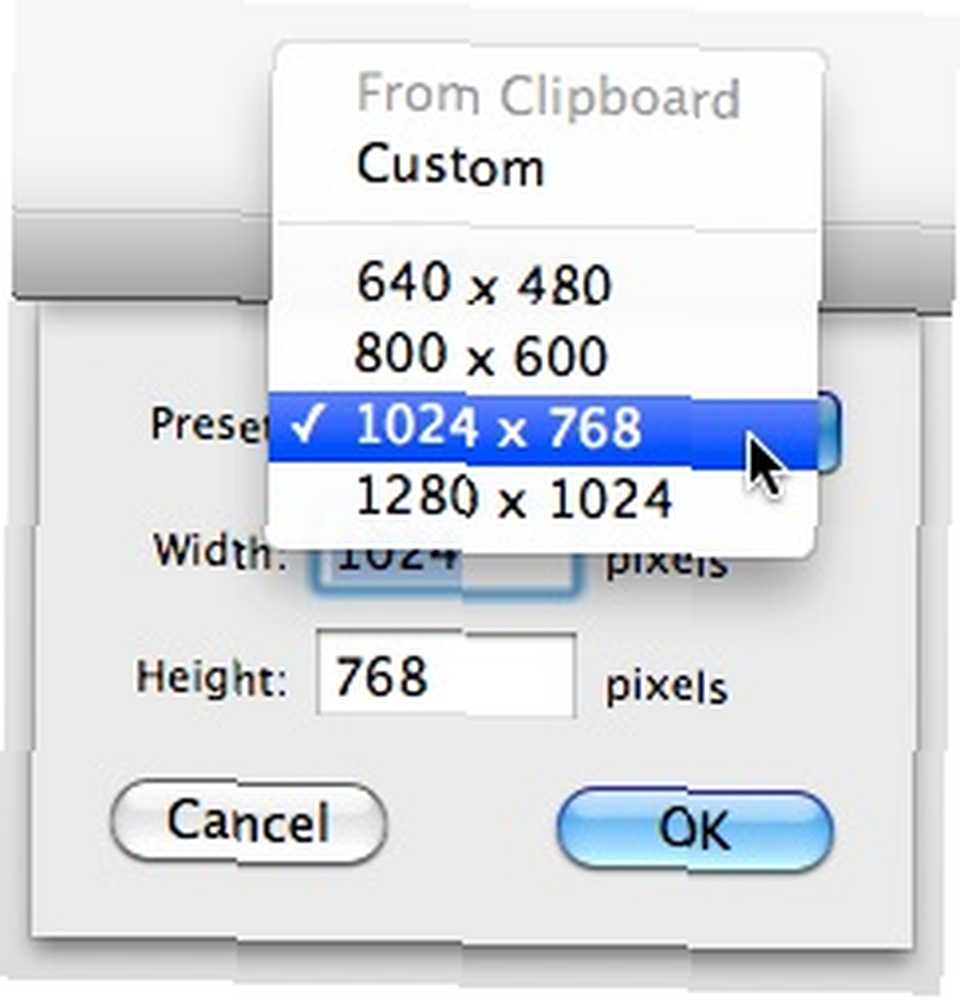
Переходя к рисованию, я лично думаю, что интерфейс не может быть проще. Видны только две вещи: пустой холст и плавающая панель инструментов.
Чтобы начать рисовать, просто выберите инструмент и начните рисовать. Вы можете сделать свободный рисунок с помощью кисти и аэрозоля, или вы можете выбрать более точный инструмент, такой как линия, кривая, прямоугольник, эллипс или закругленный прямоугольник..
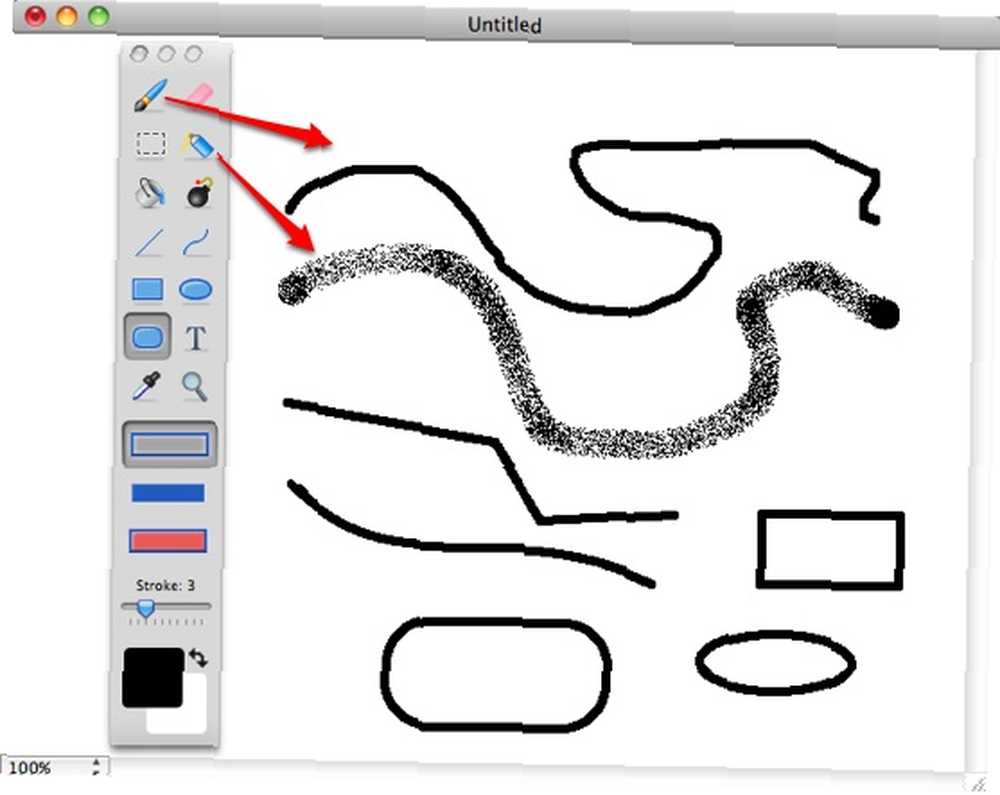
Выбор одной из фигур даст вам больше вариантов рисования. Вы можете выбрать между пустыми формами и двумя видами цветовой формы.
Вы также можете настроить жирность кончика кисти / распылителя, перемещая ползунок хода, и изменить цвет линии, нажав на палитру цветов..
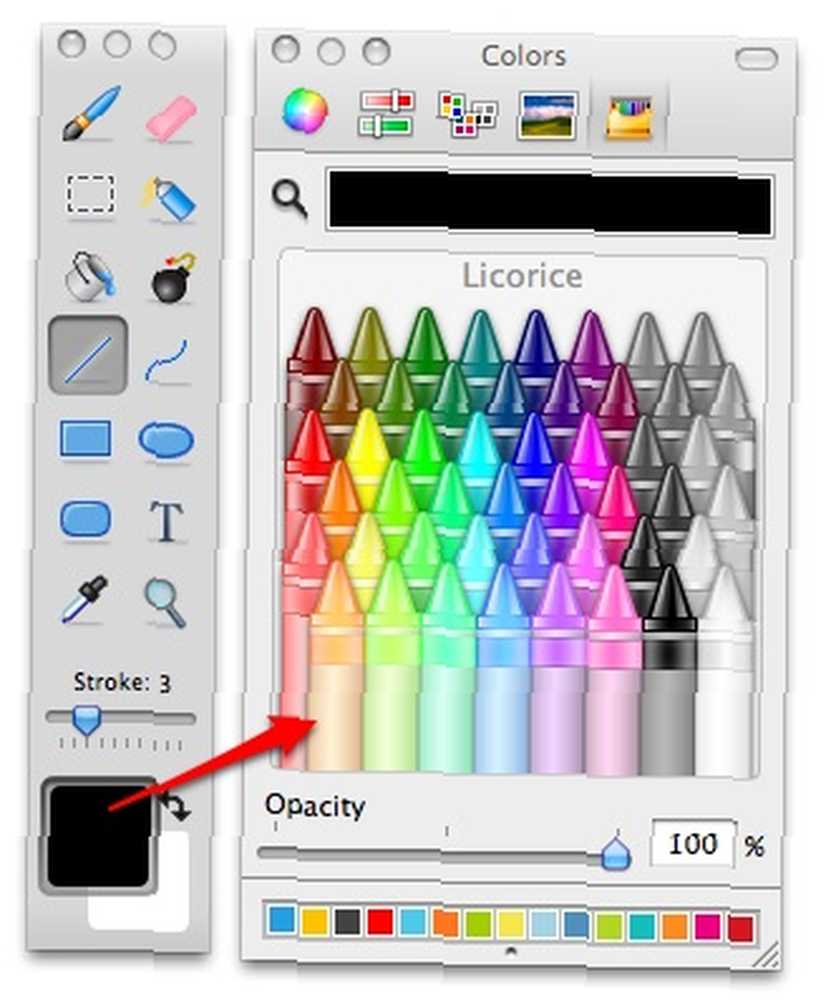
Вы можете увеличить масштаб, чтобы получить более точный рисунок. Помимо увеличительного стекла, вы также можете регулировать масштабирование с помощью переключателя уровня масштабирования в левом нижнем углу экрана..
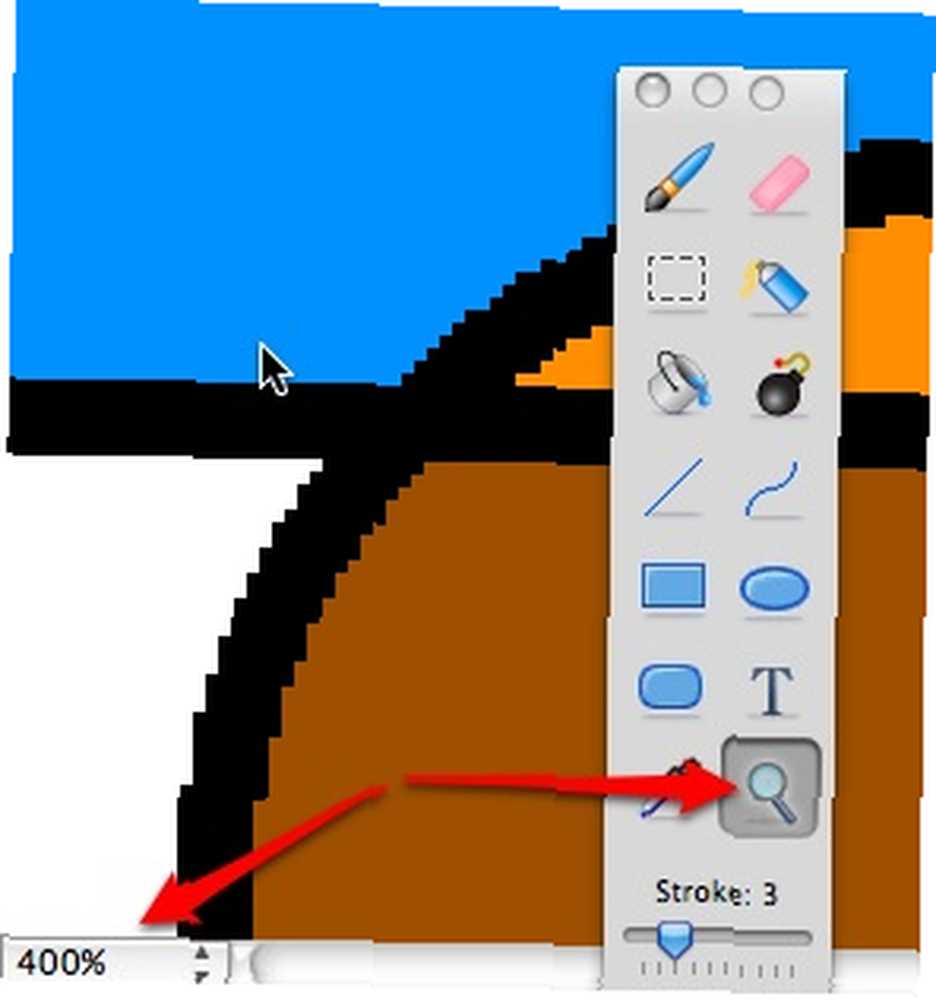
Я попытался сделать быстрый рисунок с помощью Paintbrush, и вот результат.

Помимо рисования
Помимо рисования, приложение также может выполнять другие основные функции редактирования изображений, такие как изменение размера, добавление текста, а также перелистывание.
Чтобы открыть внешнее изображение, используйте “Файл - Открыть” меню и перейдите к расположению файла.
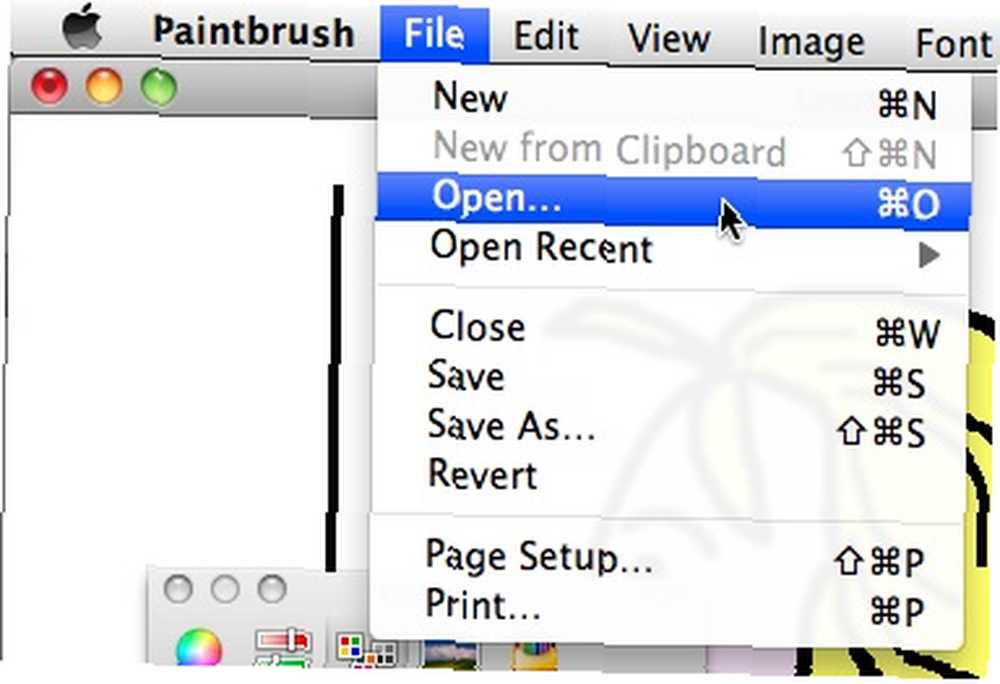
Изменение размера изображения может быть сделано с помощью “Изображение - Размер изображения” меню.
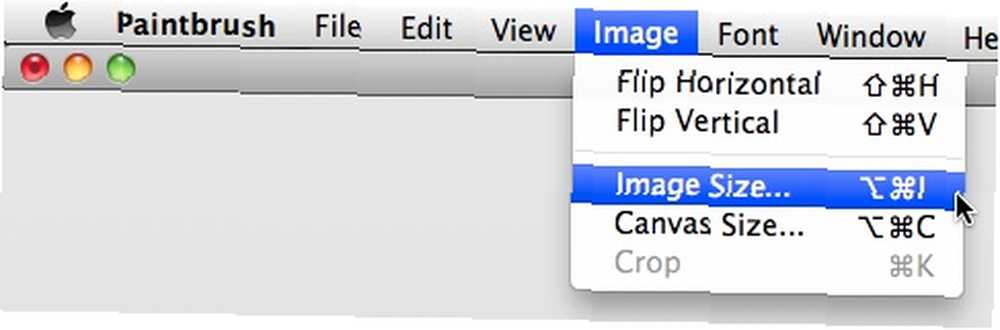
Добавьте текст к изображению, нажав на “Добавить текст” значок на панели инструментов, запишите текст в текстовое поле и настройте шрифт с помощью меню «Шрифт».
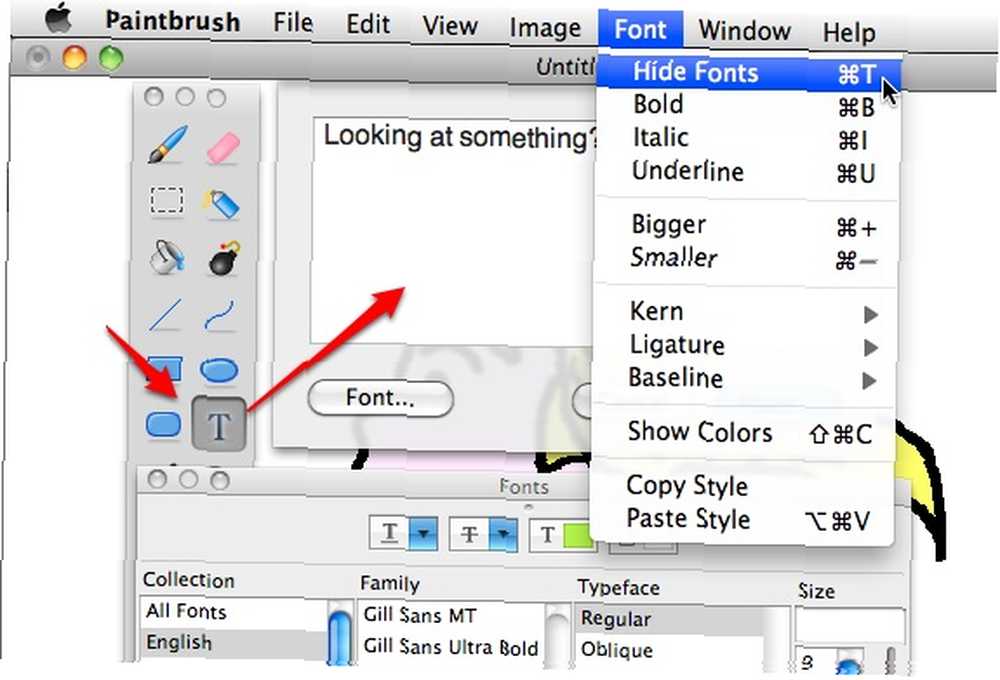
Кисть действительно проста и может быть недостаточной для тех, кто привык к более тяжелым графическим приложениям. 8 Простых бесплатных альтернатив Photoshop объемом менее 2 МБ. 8 Простых бесплатных альтернатив Photoshop объемом менее 2 МБ. Но для обычных пользователей Mac, которые хотят только рисовать, это приложение является хорошей альтернативой..
Вы пробовали кисть? Знаете ли вы какие-либо альтернативы легким приложениям для рисования для Mac, как этот? Если это так, поделитесь своими мыслями и мнениями, используя комментарии ниже.











